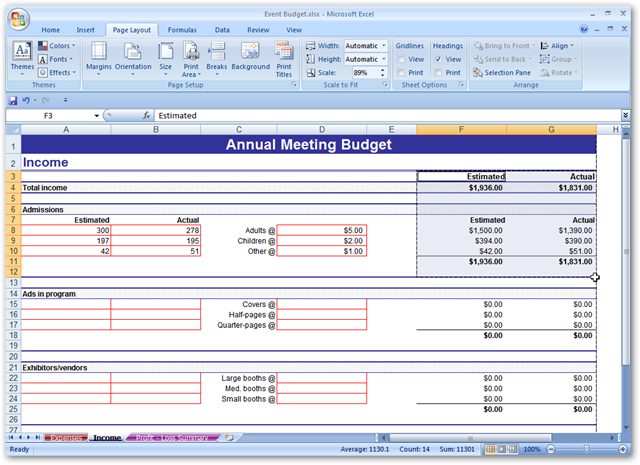Ruudukkorivit sekä rivi- ja sarakeotsikot voivat ollahyödyllinen, kun tarkastelet tietoja Excelissä tulostetuilla taulukkoilla. Osoitamme sinulle, kuinka ottaa käyttöön pari asetusta, jotta ruudukko- ja rivi- ja sarakeotsikot näytetään tulostetuissa taulukkoissa.
Tulosta ruudukkoviivat
Avaa työkirja ja valitse taulukko, jolle haluat tulostaa ruudukkoviivat. Napsauta ”Sivun asettelu” -välilehteä.
HUOMAUTUS: Tämä vaihtoehto on erityinen jokaiselle työkirjan taulukolle.

Valitse ”Arkin asetukset” -osiosta “Tulosta” -valintaruutu “Ruudukkoviivat” -kohdassa, niin että ruutuun tulee valintamerkki.

”Tulosta ruudukkoviivat” -vaihtoehto koskee vainNykyinen työkirja ja asetetaan erikseen jokaiselle työkirjan taulukolle. Jokaisen taulukon vaihtoehdon tila (päällä tai pois) tallennetaan työkirjan mukana.
Voit myös muuttaa ruudukon väriä.
Tulosta rivien ja sarakkeiden otsikot
Oletusarvoisesti Excel ei tulosta ruudun otsikkoa, jonka näet. Voit kuitenkin valita niin.

Avaa haluamasi työkirja ja napsauta sen taulukon alareunassa olevaa välilehteä, jolle haluat tulostaa rivi- ja sarakeotsikot.
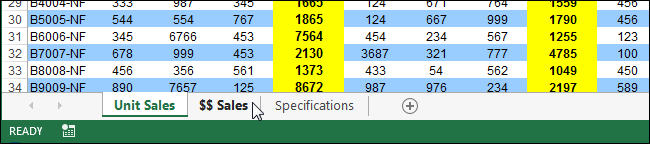
Napsauta Sivun asettelu -välilehteä, jos se ei ole jo aktiivinen välilehti.

Valitse ”Arkin asetukset” -osiosta ”Tulosta” -valintaruutu ”Otsikot” -kohdasta, jotta ruutuun tulee valintamerkki.
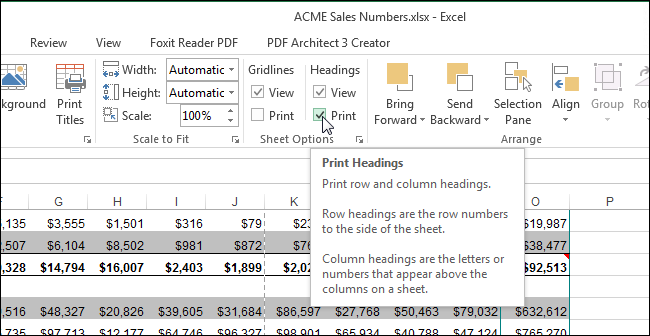
Aivan kuten "Tulosta ruudukkoviivat" -vaihtoehto,”Tulosta otsikot” -vaihtoehto vaikuttaa vain nykyisen työkirjan aktiiviseen laskentataulukkoon. Jos haluat tulostaa rivien ja sarakkeiden otsikot muille työkirjan taulukkoille, valitse jokainen taulukko ja ota tämä asetus käyttöön.
Ongelmien karttoittaminen
Jos ruudukkoviivoja ei näy tulosteen esikatselussa taituloksena on todennäköisesti “Luonnoksen laatu” -toiminto tulostimellesi. Tämä tila on suunniteltu säästämään mustetta, joten se jättää pois esimerkiksi ruudukkoviivat.
Poista tämä asetus käytöstä napsauttamalla Tiedosto> Tulosta> Sivun asetukset Excelissä. Napsauta ”Sheet” -välilehteä. Jos ”Luonnoksen laatu” on valittu tässä, poista valinta ja napsauta “OK”.